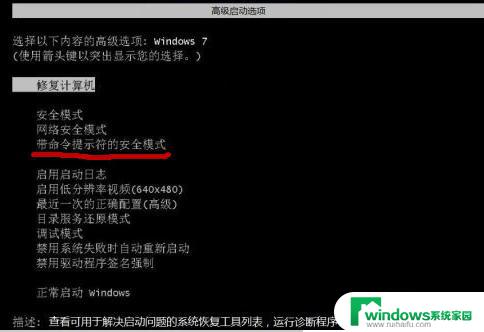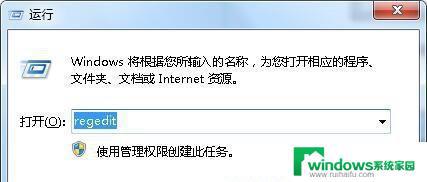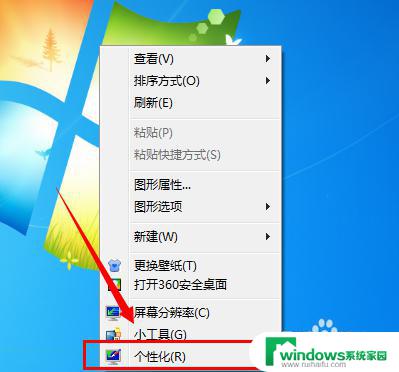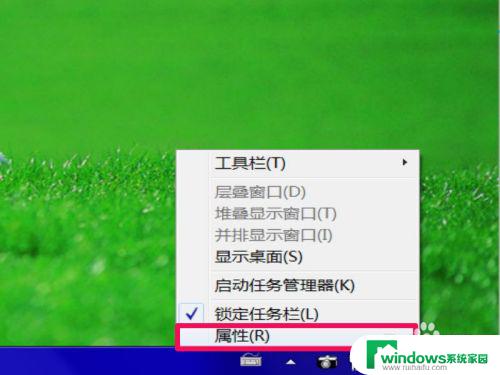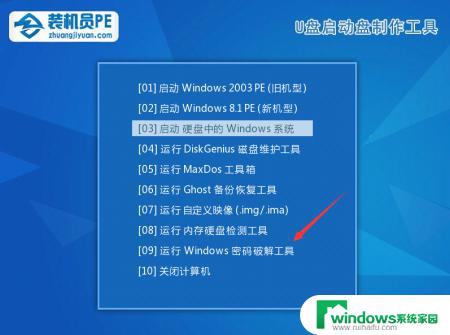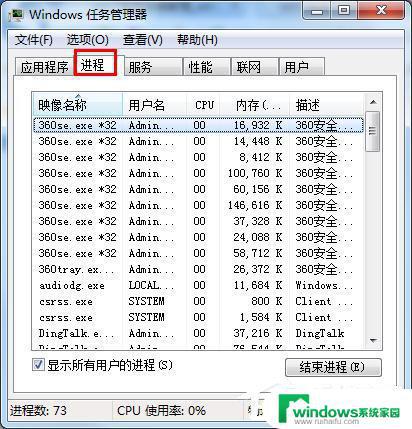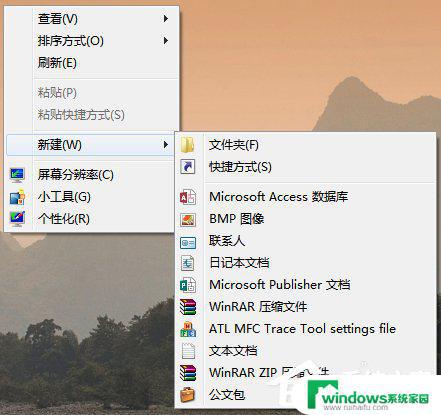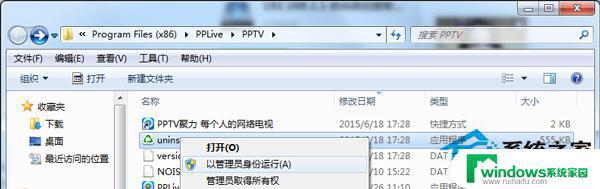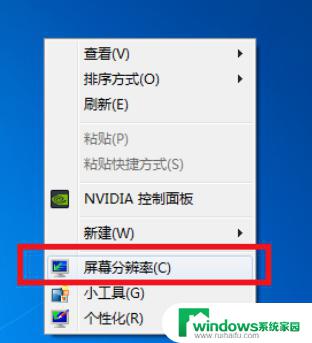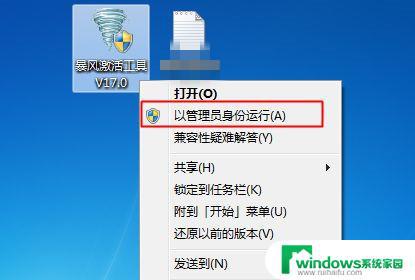Windows7卡住了怎么办?快速解决方法大全!
windows7卡住了怎么办,当我们使用Windows 7操作系统时,有时候可能会遇到系统卡住的情况,这种情况可能会给我们的工作和娱乐带来一定的困扰。我们不必过于担心,因为有一些简单的解决方法可以帮助我们应对这个问题。在本文中我们将探讨一些常见的Windows 7卡住的原因以及相应的解决办法,帮助我们更好地应对这一问题。无论是在工作中还是在日常使用中通过了解和掌握这些方法,我们可以更好地提高Windows 7操作系统的效率和稳定性。
步骤如下:
1.一般情况下,这是因为应用软件卡死或者win资源管理器停止工作导致的。
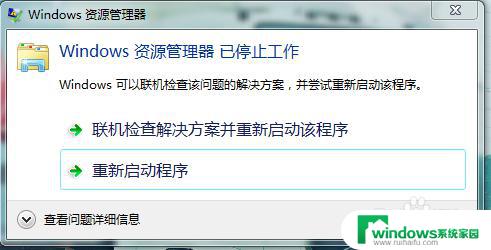
2.这种情况,我们同时按下Ctrl+Shift+ESC组合键。打开任务管理器
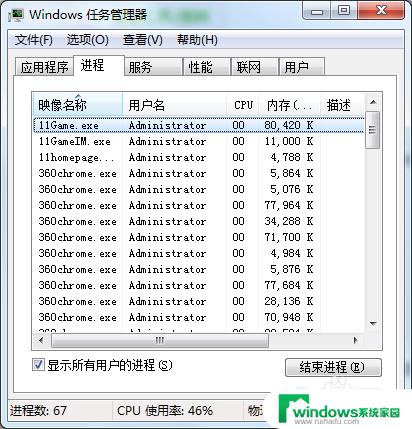
3.然后,找到“explorer”进程。
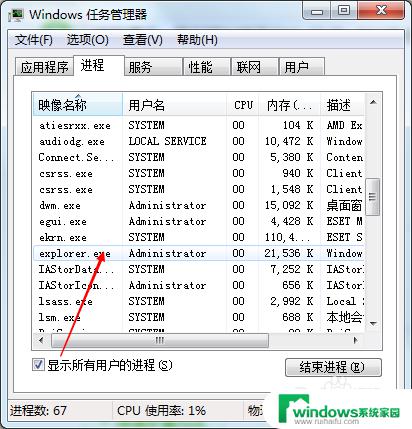
4.找到以后右击结束该进程,会发现任务栏都不见,桌面上只显示背景。

5.此时不要着急,重新按下组合键。打开任务管理器后新建一个任务,名称为“explorer”。
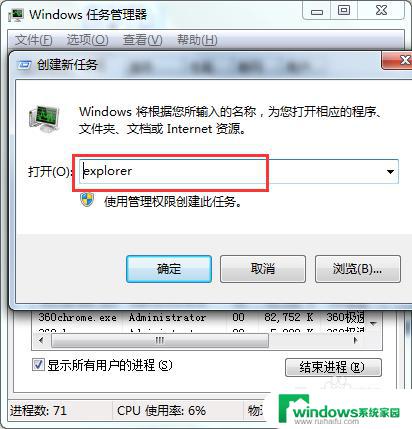
6.新建以后就会发现,桌面照常运行了。就这么简单,希望能帮助到大家。
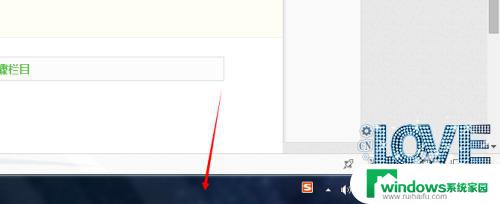
7.当然,如果这种方法不行,直接重新启动就可以。一直按住power键,等计算机完全关机再重新按一下。就可以重新启动了。
以上就是解决 Windows 7 卡顿问题的全部内容,如有需要,您可以根据上述步骤进行操作,希望对您有所帮助。